画像生成をしてみたいものの使い方や費用感に困っていますか?
Midjourneyを使えると、安く簡単に高品質な画像生成を行うことができるようになります。
この記事ではMidjourneyとは?と使い方や費用について解説しています。
こんな人におすすめです。

- Midjourneyを使ってみたいけど使い方がよくわからない人
- 安く簡単に画像生成をしたい人
Contents
Midjourneyとは?
MIdjourneyとは、テキストから画像を生成することができるサービスです。
アドバイザーと11人の常勤スタッフからなる小規模なアメリカの研究機関によって自己資金でサービスが提供されています。
サービスの主な機能としてはDiscord上でテキストを送信することで画像を作ってくれるというものになります。
Midjourneyの使い方
Midjourneyは以下の二つの使い方があります。
- Midjourneyの提供しているDiscordサーバーに参加して使用する
- MidjourneyのBotを自分のサーバーに追加して使用する
自分のサーバーにBotを追加するケースでもDiscordサーバーに参加していることが必要になるため、まずは「Midjouneyのサーバーに参加する」の手順を進めて、任意でBotを追加するように切り替えましょう。
Botを使用して自分のサーバーで生成するようにすると、他の人と画像が混ざらなくなるという利点があります。
Midjouneyのサーバーに参加して使用する
- STEP1Midjourneyのサーバーに参加する
まずはMidjourneyのサーバーに参加しましょう。
方法は
- Webサイトから招待コードを受ける
- Discordアプリ上から招待コードを受ける
の2つがあります。
どちらでも結果は同じですが、両方解説しておきます。
Midjourneyのサイトに行き、Join the betaを押します。
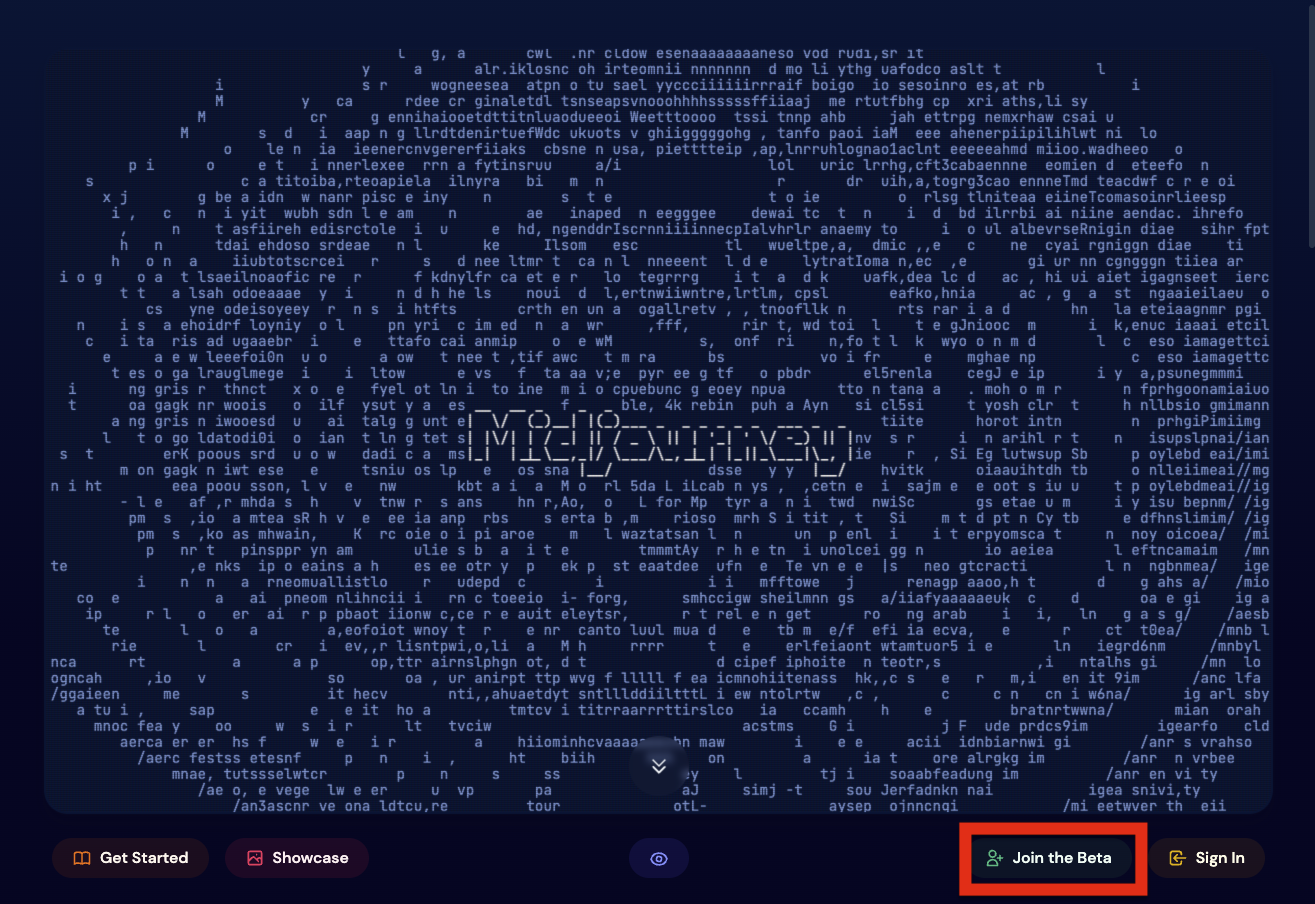
招待が届いていますと表示されるので、招待を受けるを押します。
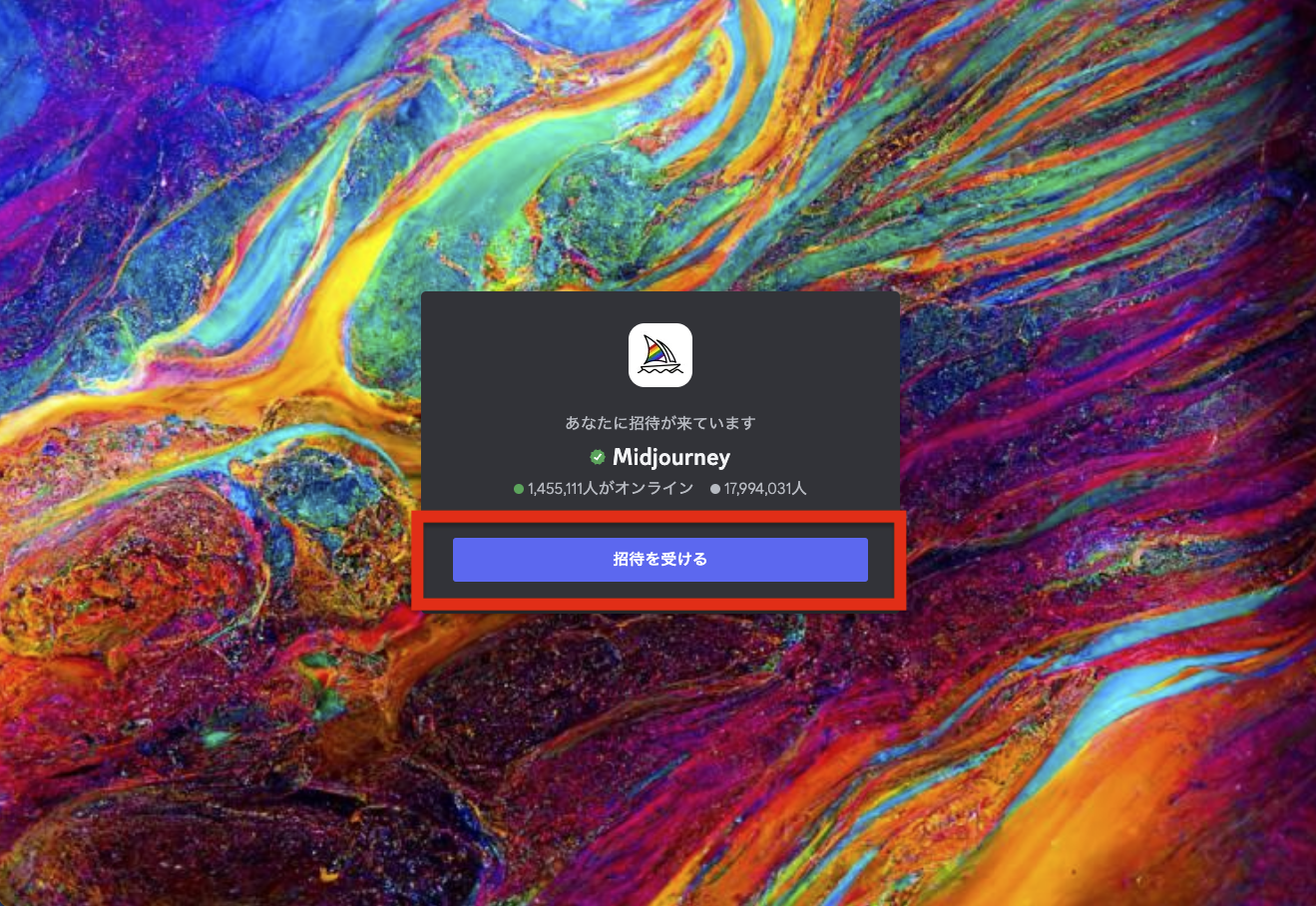
上記以外の方法として、Discord上から参加する方法もあります。
左サイドバーの+マークを押して、
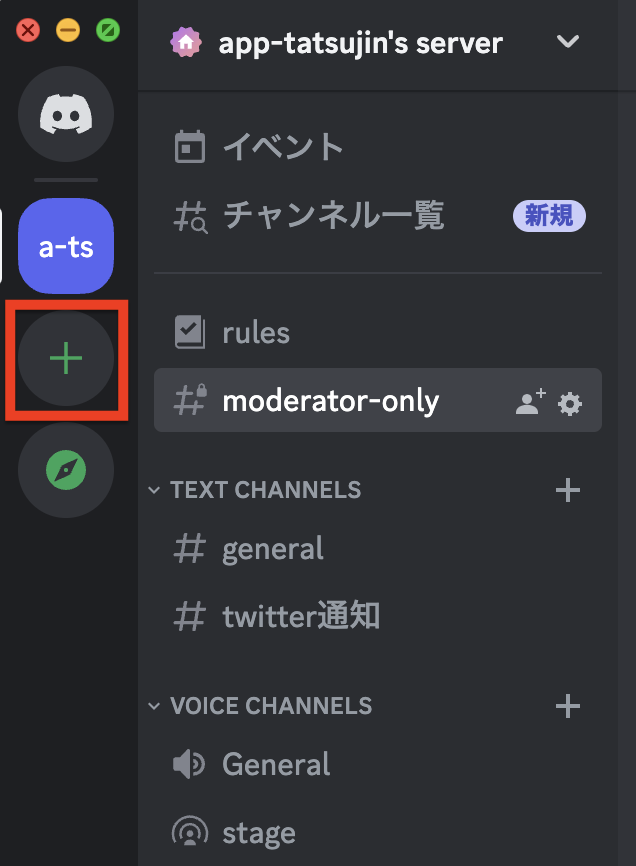
サーバーを作成画面が表示されたら、サーバーに参加を押します。
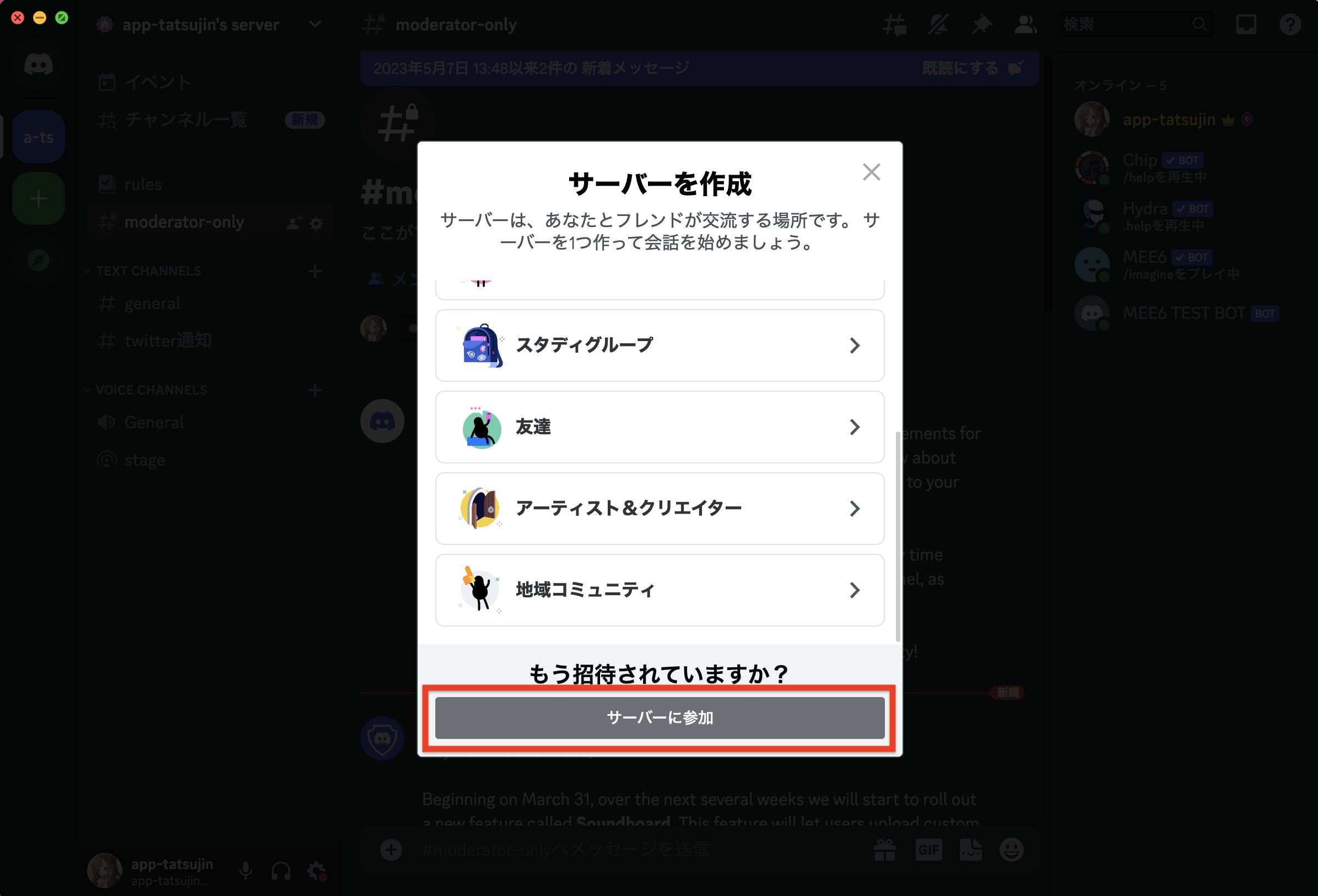
招待リンクの箇所にhttp://discord.gg/midjourneyと入力て、サーバーに参加するを押します。
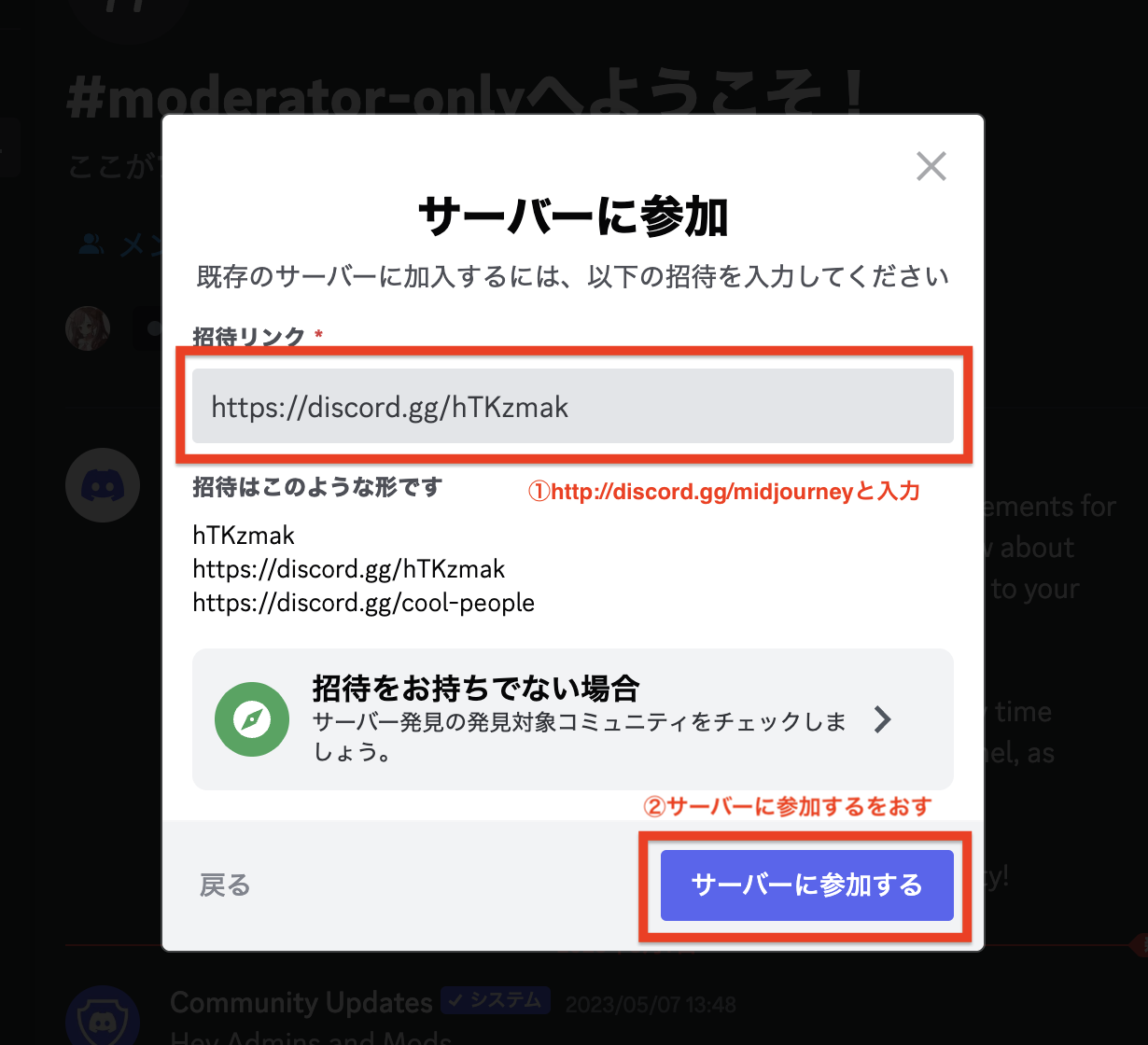
Midjourneyに参加するを選びましょう。
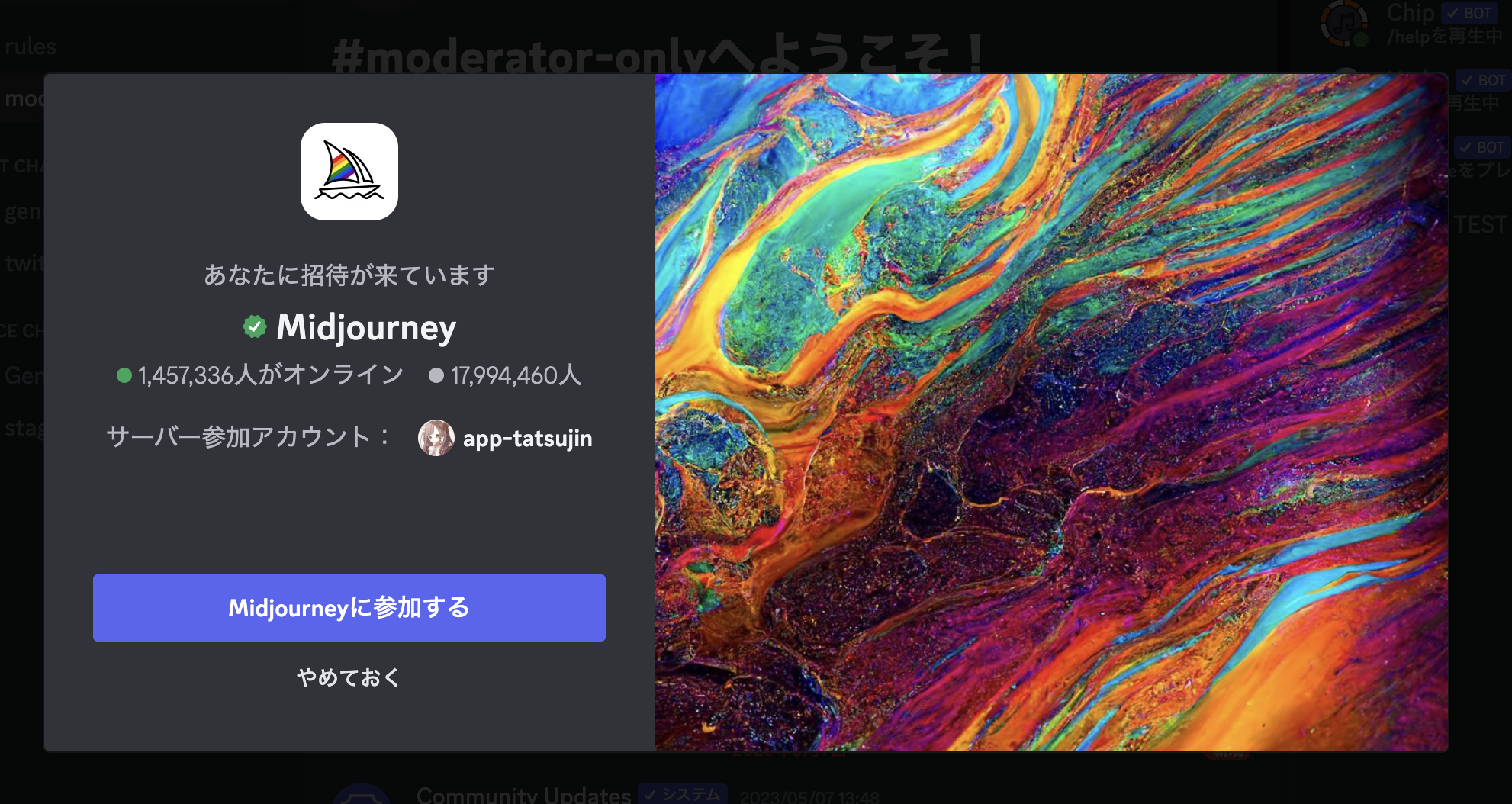
- STEP2サーバーに参加できたことを確認する
サーバーに参加できたらOKです。
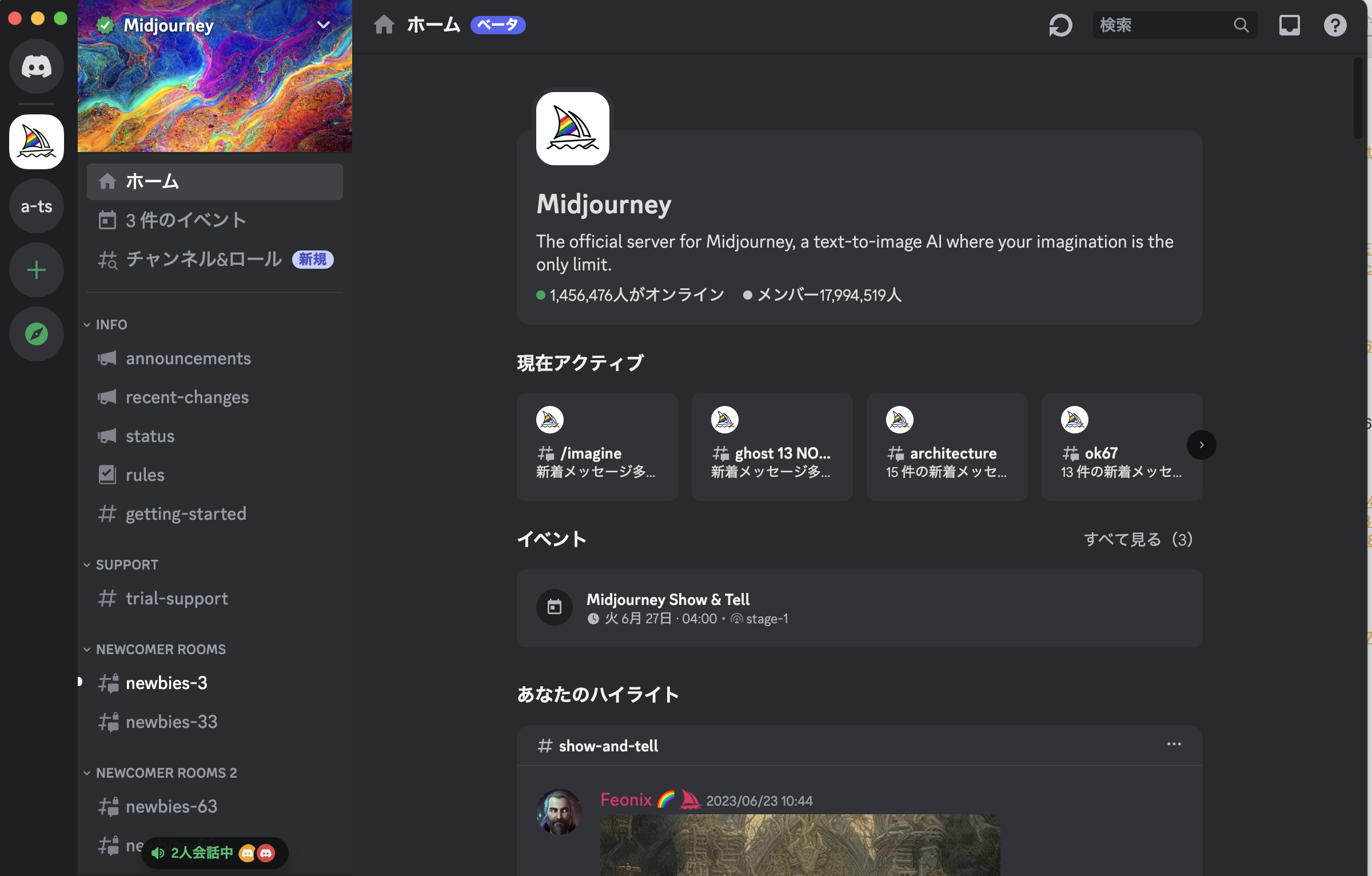
- STEP3Midjourneyに課金する
Midjourneyはコマンドを実行するのに課金が必要です。
MIdjourneyのサイトからSign Inを押します。
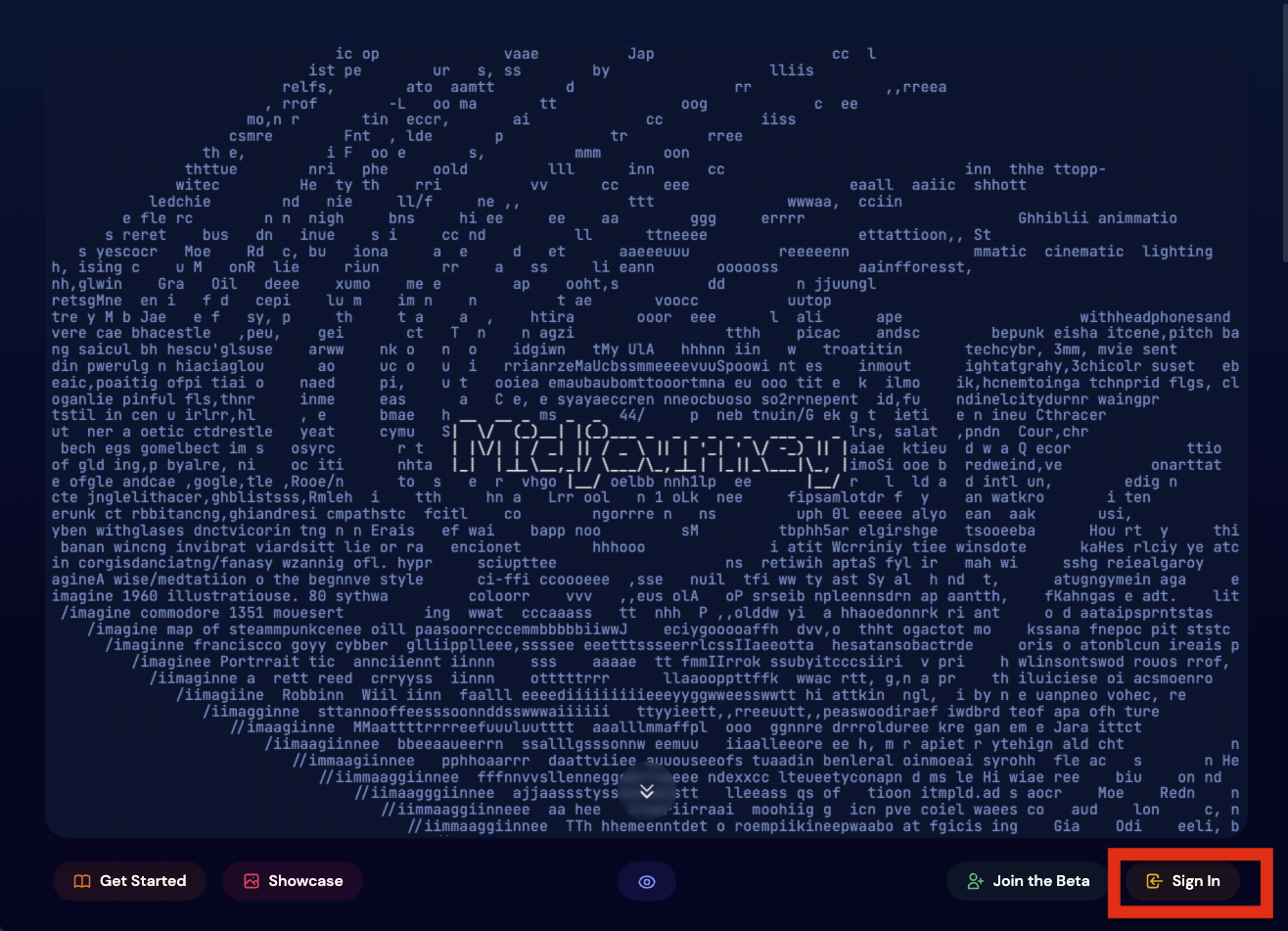
認証画面が表示されたら、認証を押します。
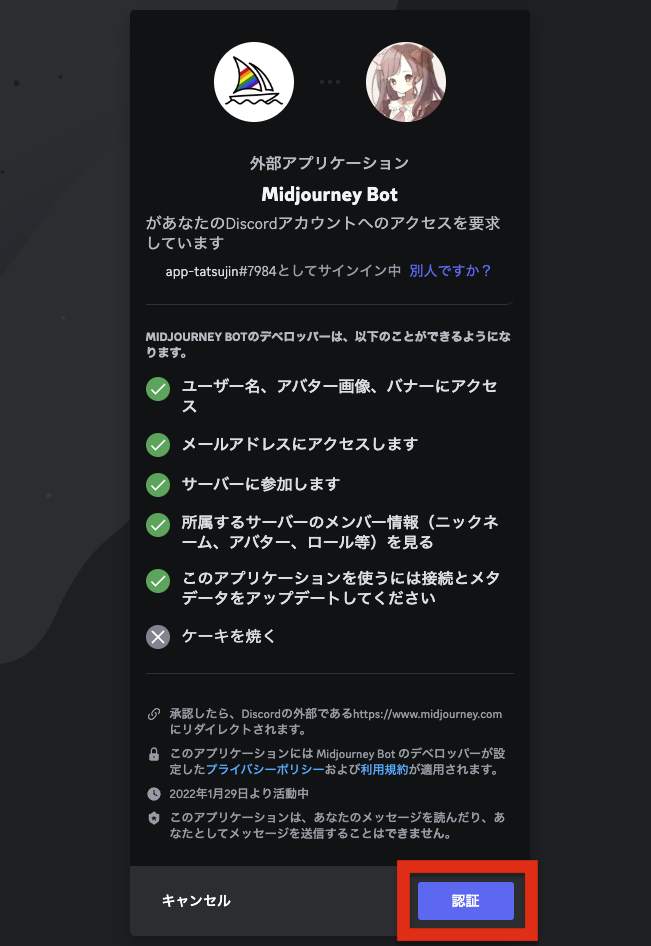
ログインができたら、サブスクリプションのページに行きます。
デフォルトではYearly BillingになっているのでMonthly Billingに変更してからSubscribeをおしましょう。
サブスクを購入したいアカウント名が正しいこともきちんと確認しておきましょう。
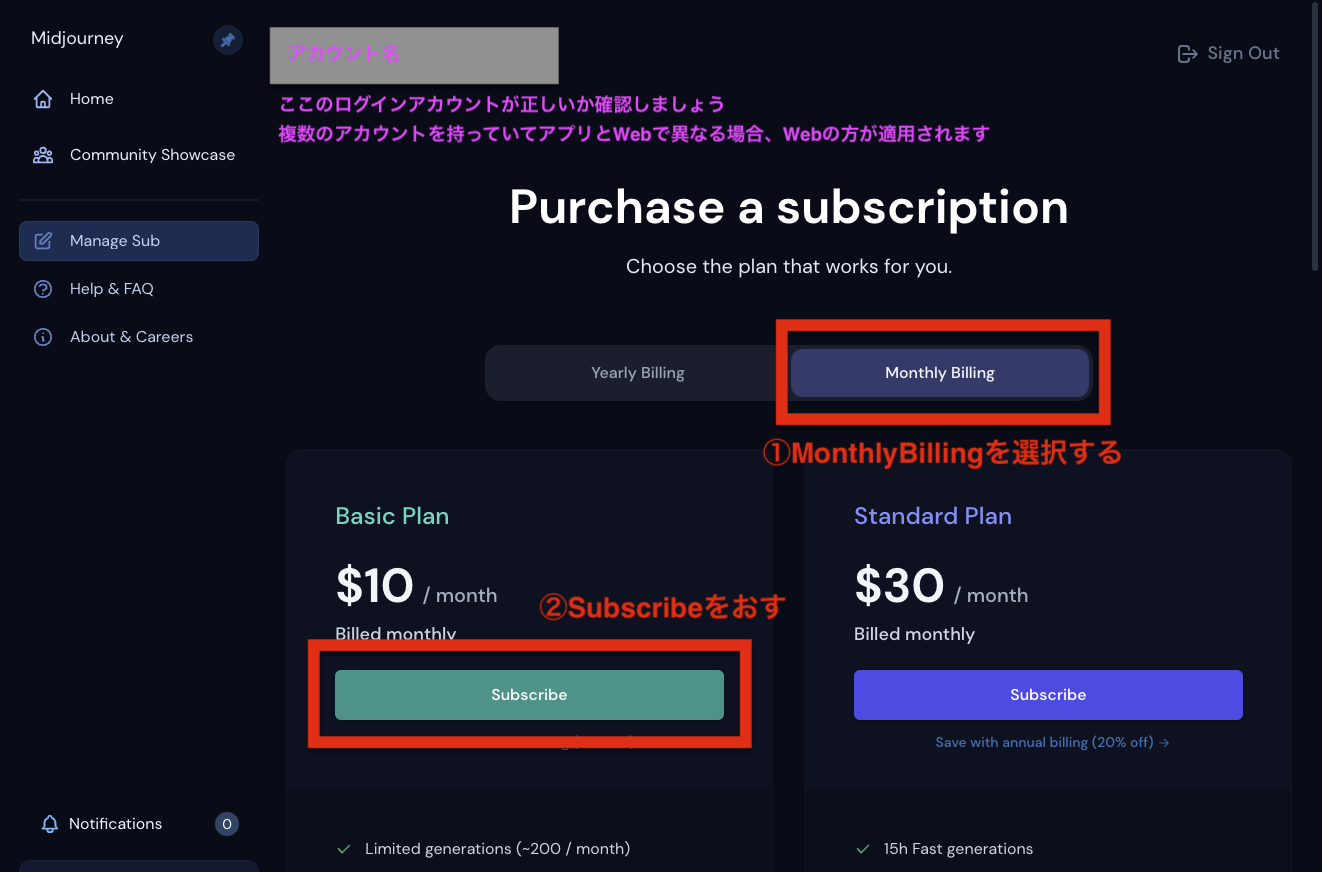
支払い画面に行ったら必要な情報を入力して、申し込むをおします。
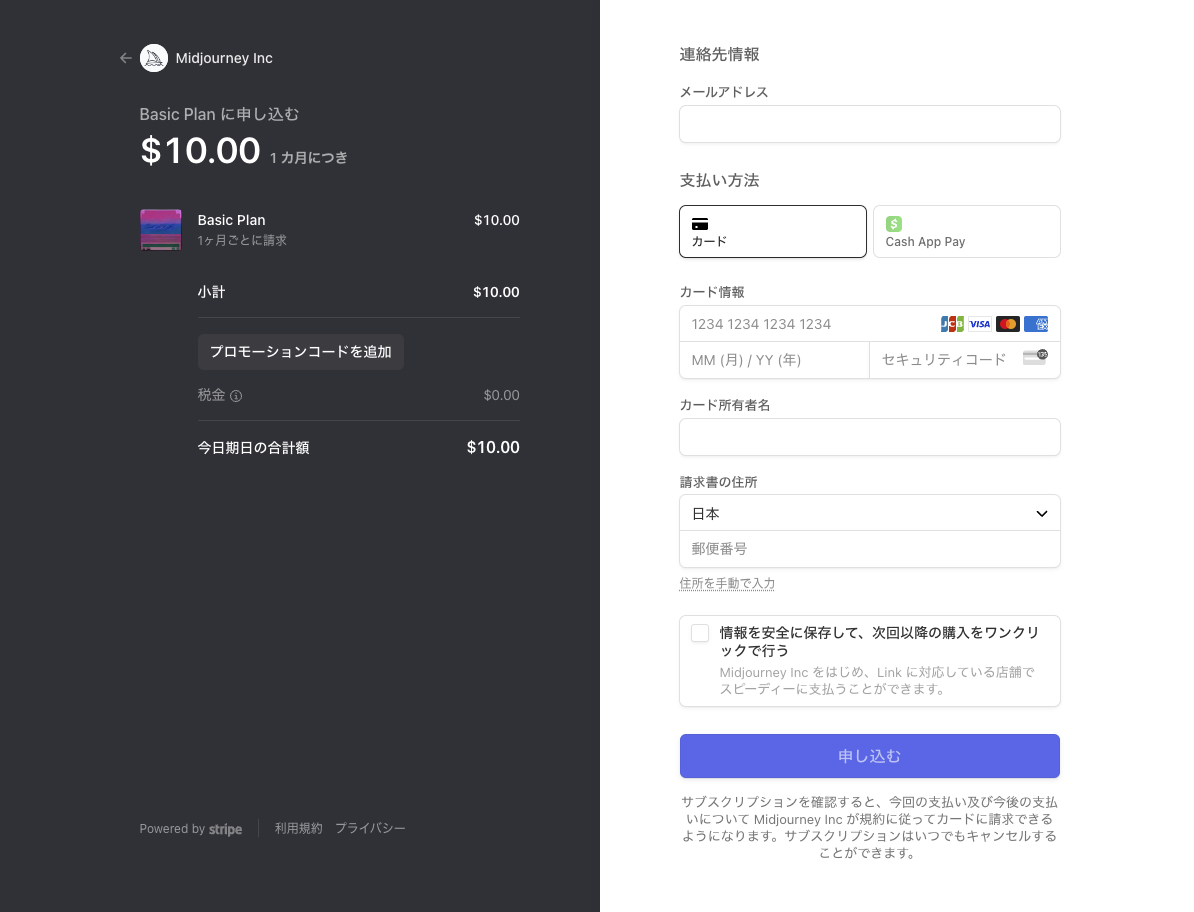
購入完了の画面が表示されたら完了です。
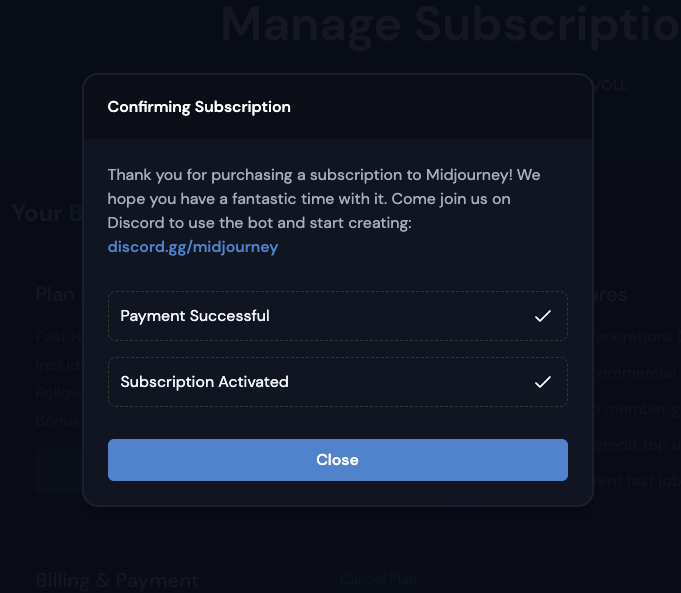
- STEP4画像の生成を行うチャンネルに入る
サーバーのルール的に、画像の生成は初心者の場合は「newbies-」から始まるチャンネルで行います。
なれてきたら、「general-」から始まるチャンネルで行いましょう。
まずは、「newbies-」から始まる好きなチャンネルに入りましょう。
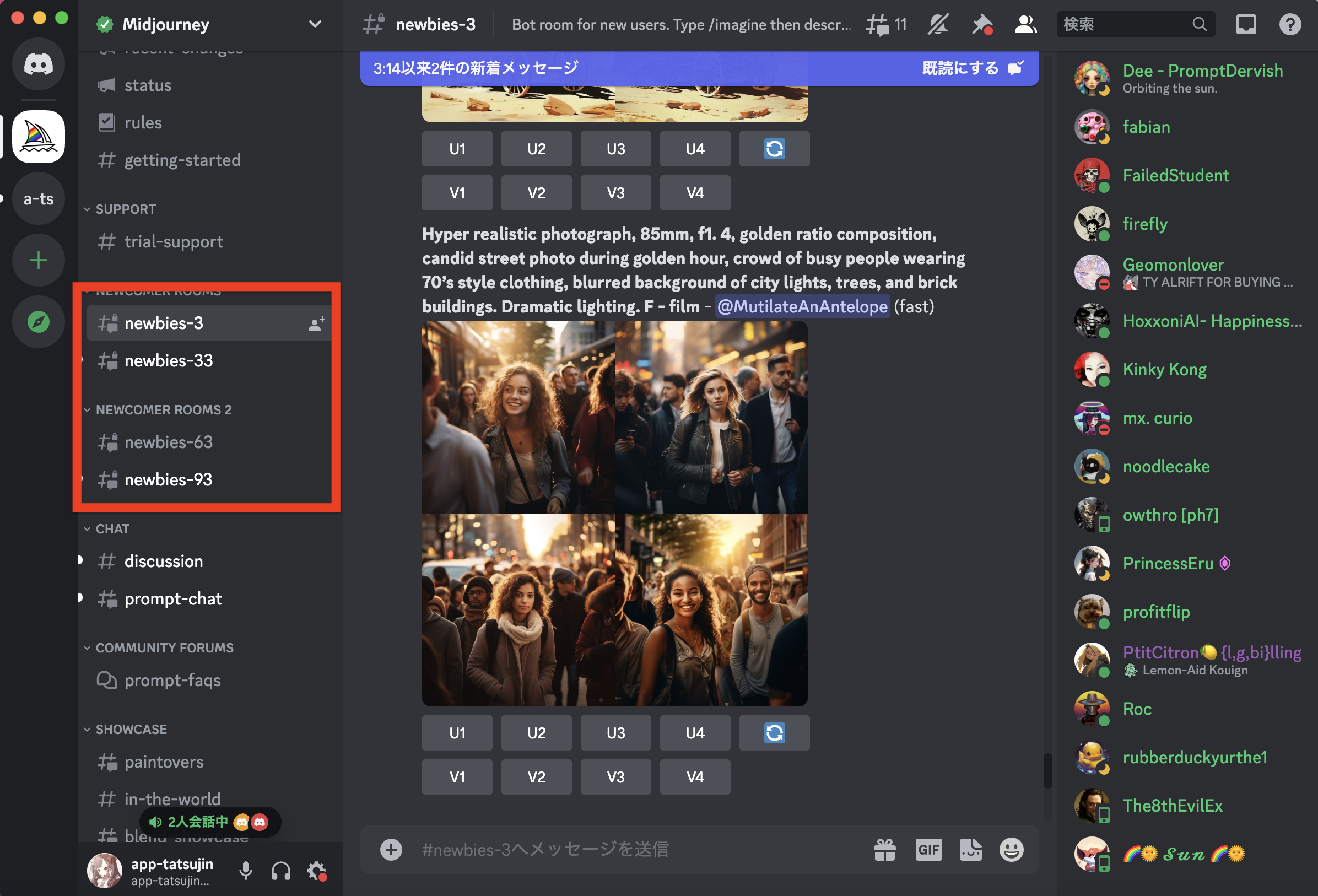
- STEP5imagineコマンドを実行する
コメント欄に「/imagine」コマンドとプロンプトを入力します。
コマンドを使用したらしばらく待ちましょう、数値の後ろの%が100になったら完了です。
最終的に以下のように生成されます。
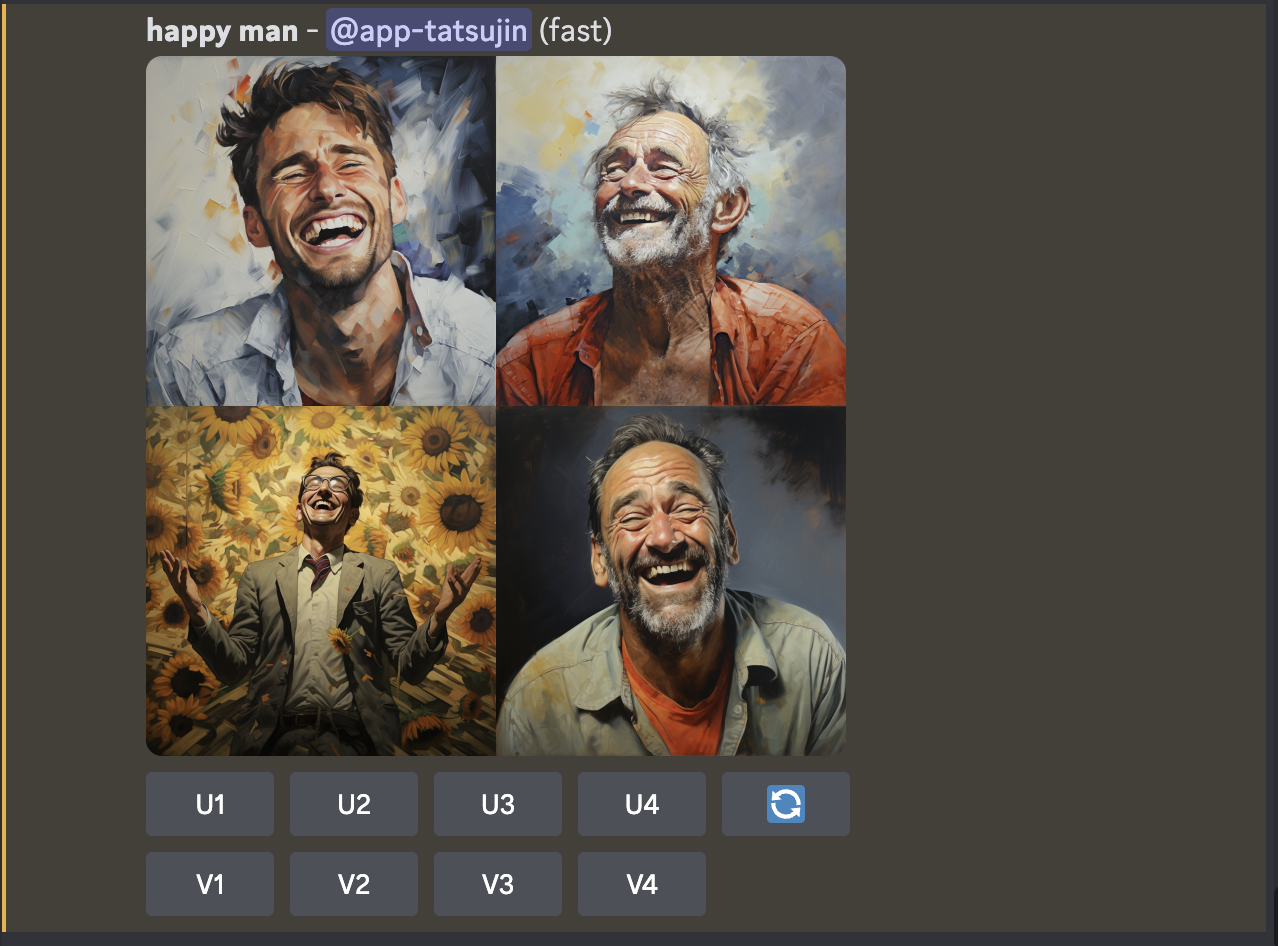
また、もしも途中で、利用規約の同意が表示された場合はAccept Tosをおしましょう
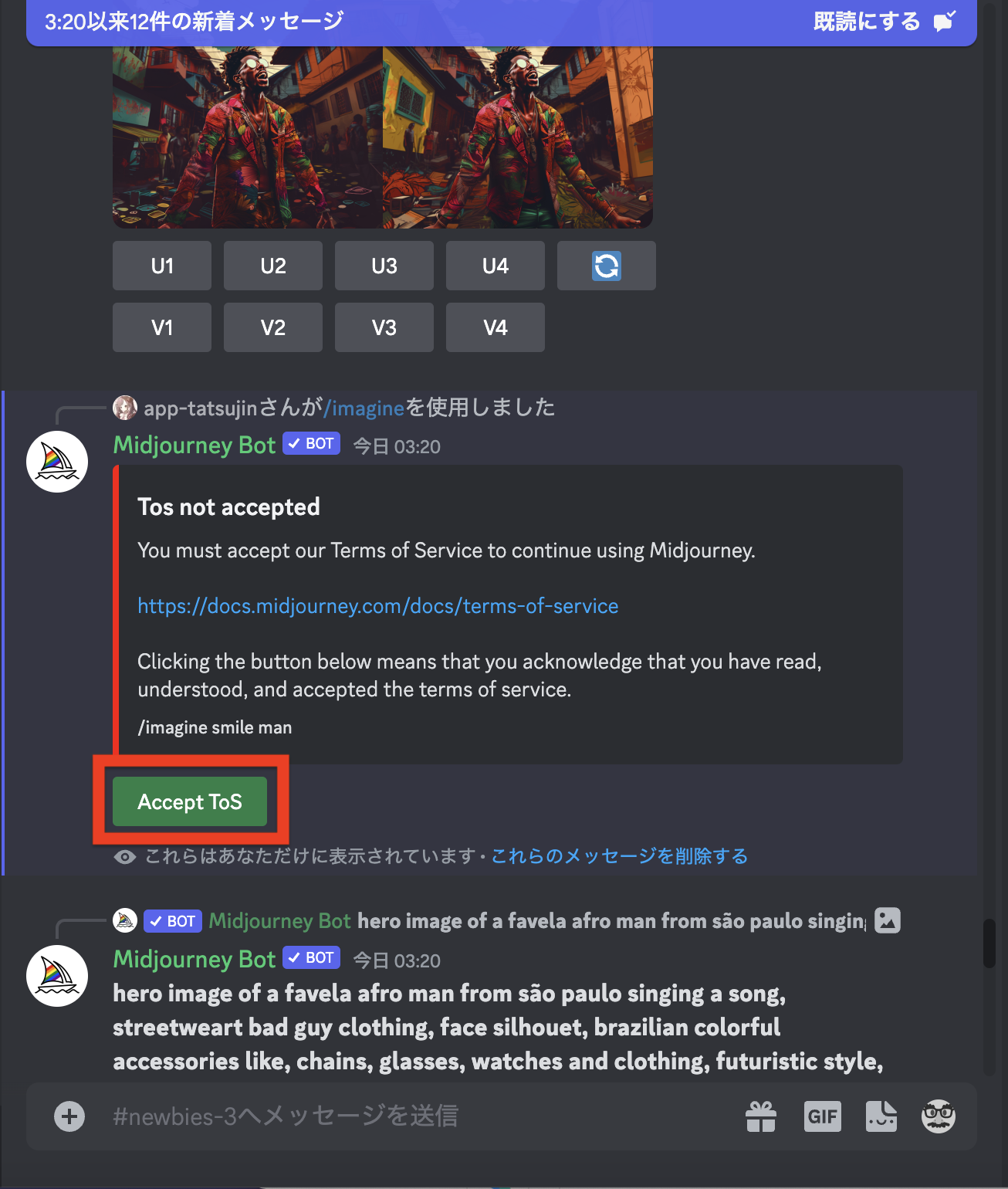
Acceptedと表示されたらOKです。
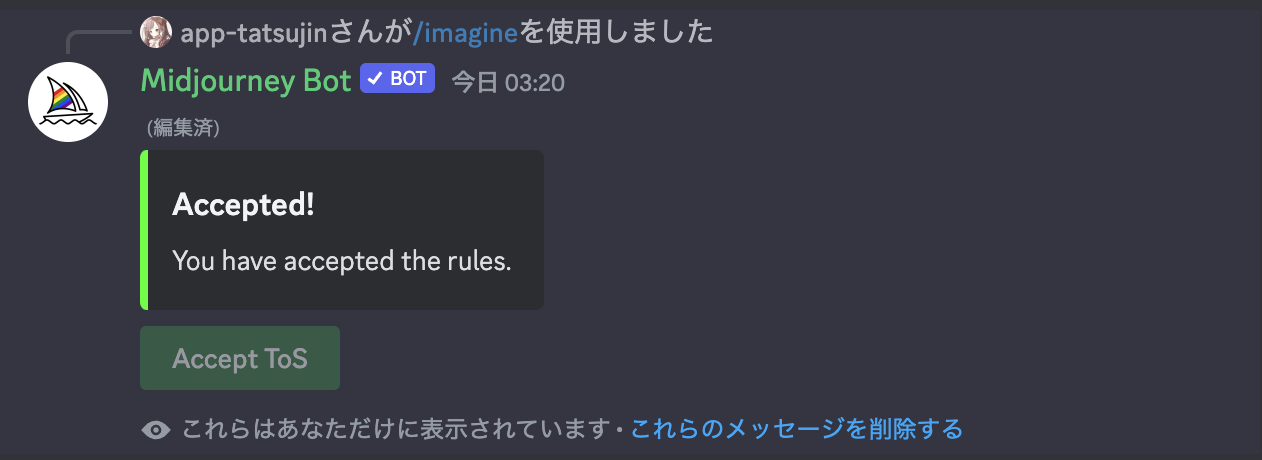
MidjourneyのBotを追加して使用する
Midjourneyのコマンドを使用した後、画像ができるのを待っている間に他の人の画像が流れてしまい、みにくくなってしまいます。
その場合、自分のサーバーにBotを導入して管理するのが最適です。
- STEP1Botのプロフィールを表示する
左サイドバーまたは、DMの欄にMidjouney Botが存在するので、アイコンを右クリック→プロフィールを選びます。
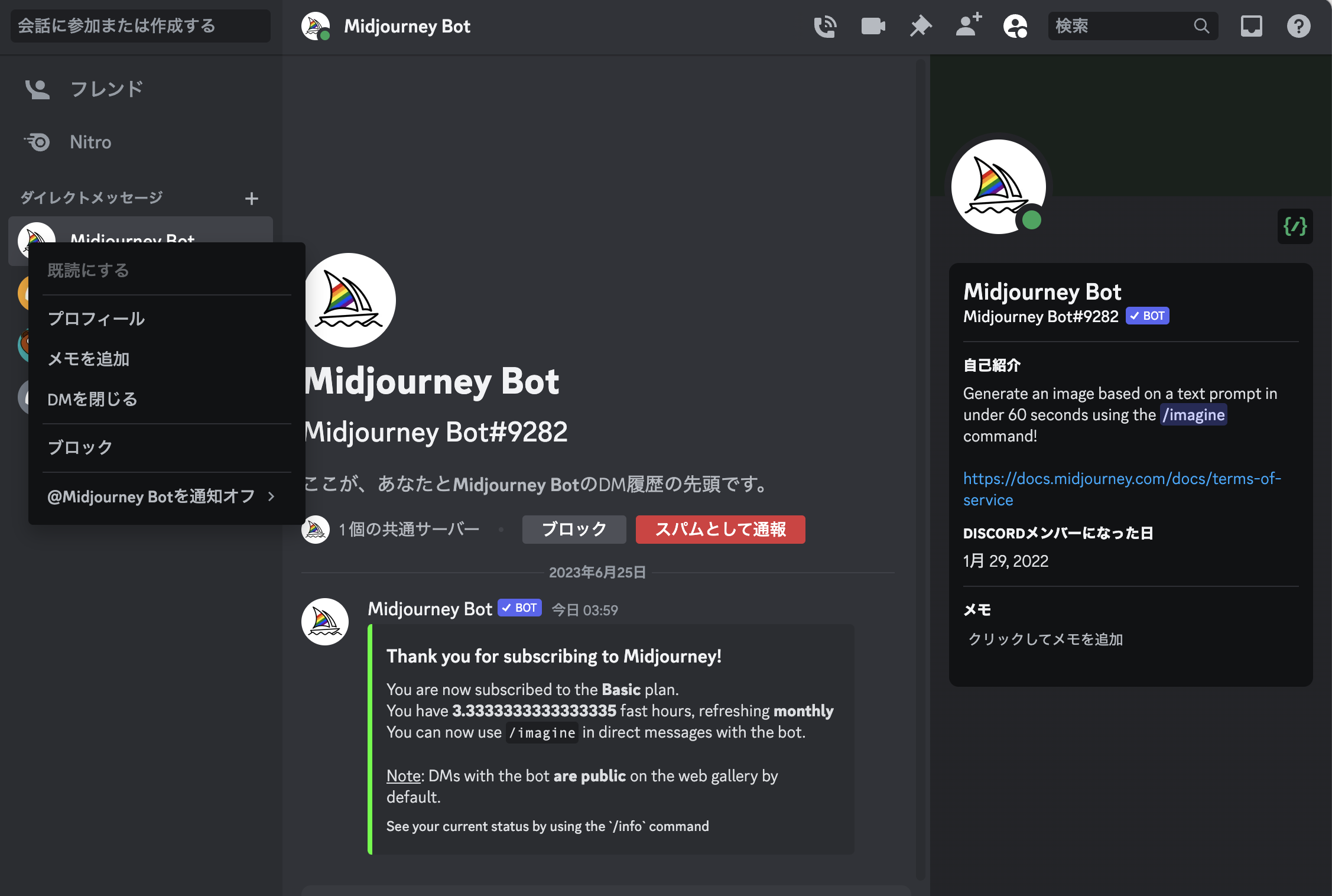
- STEP2Botをサーバーに追加する
表示されたプロフィール画面で、サーバーに追加を選びます。
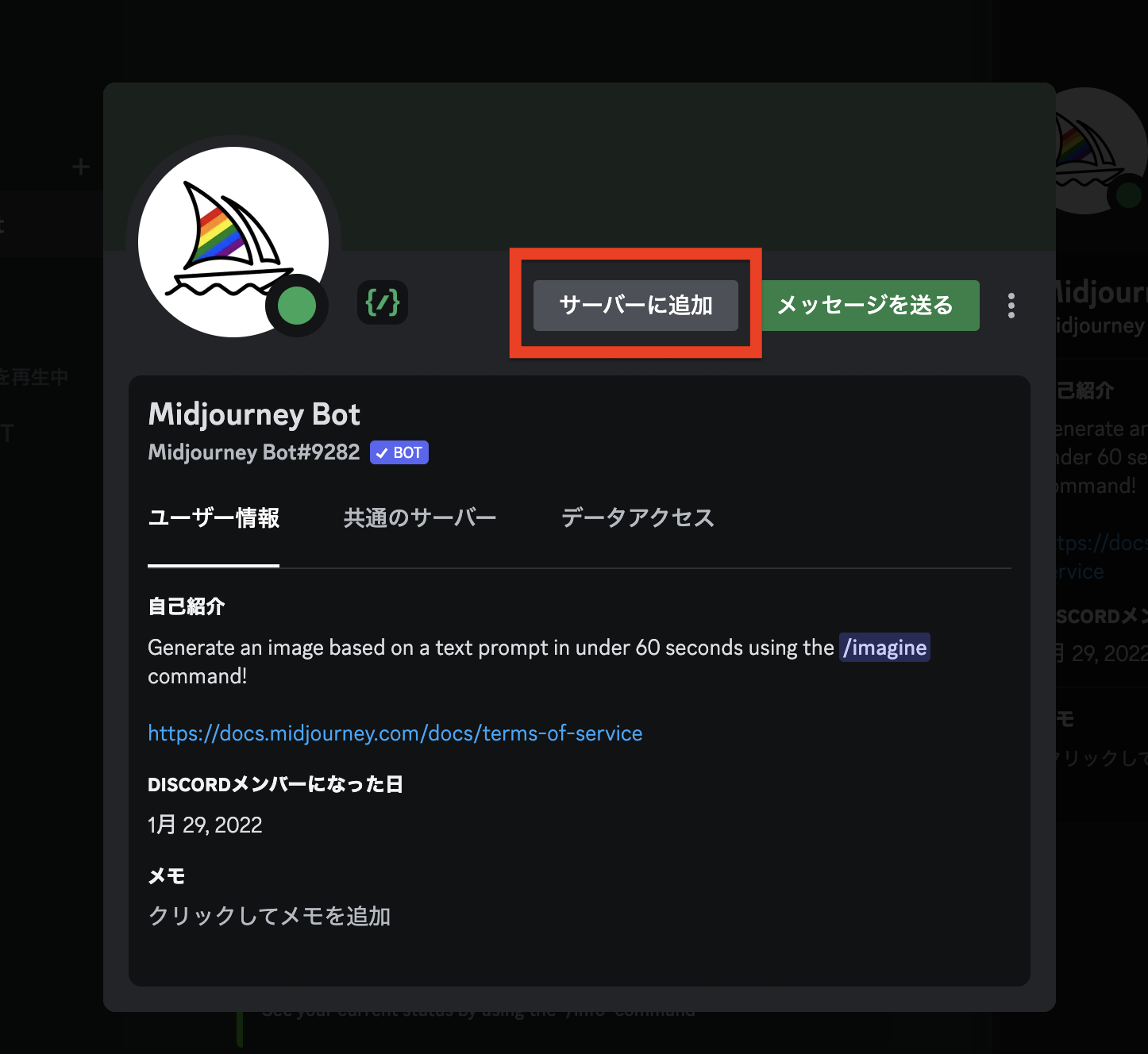
追加するサーバーを選び、はいをおします。
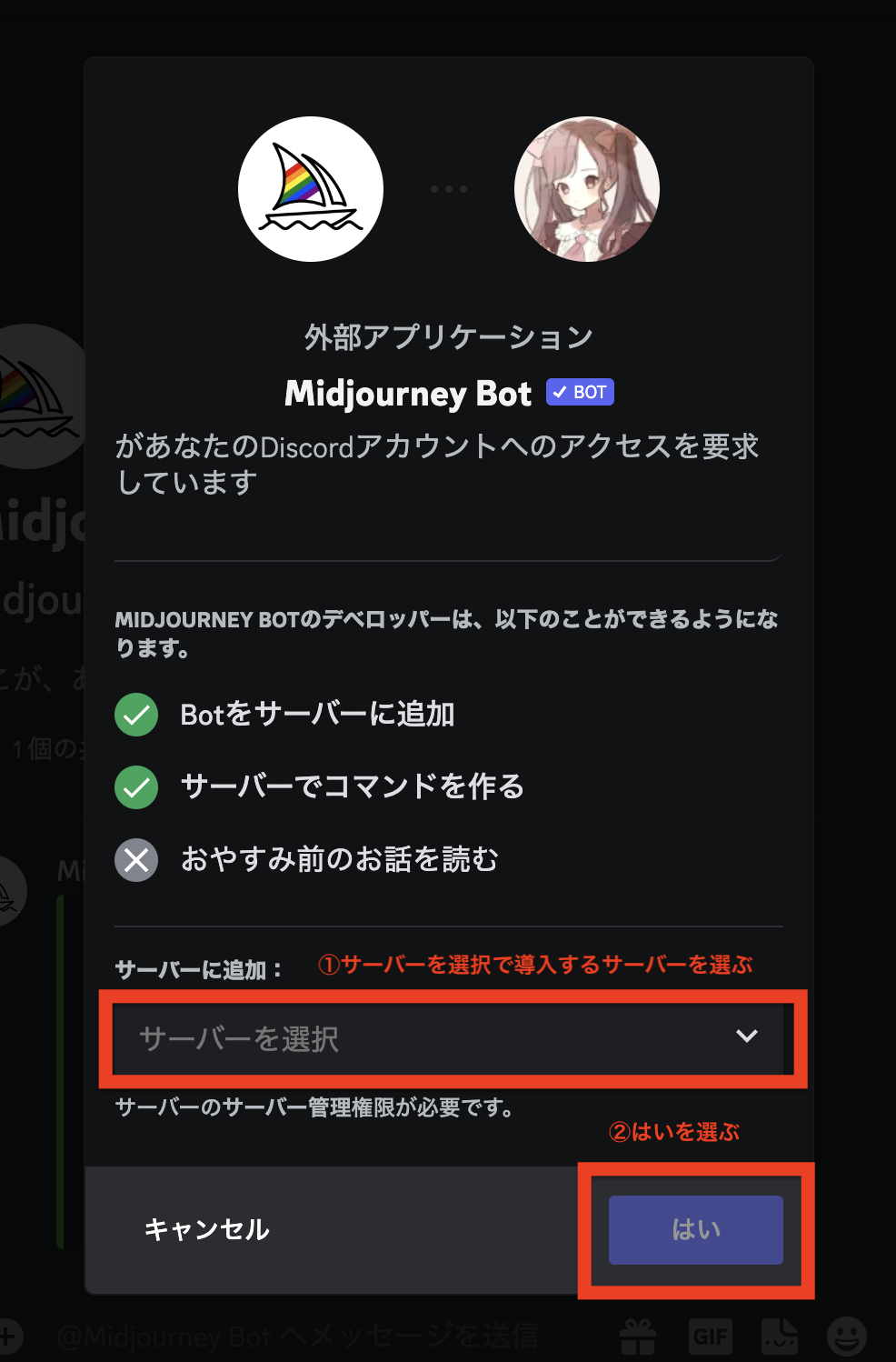
確認が出てきたら、認証をおします。
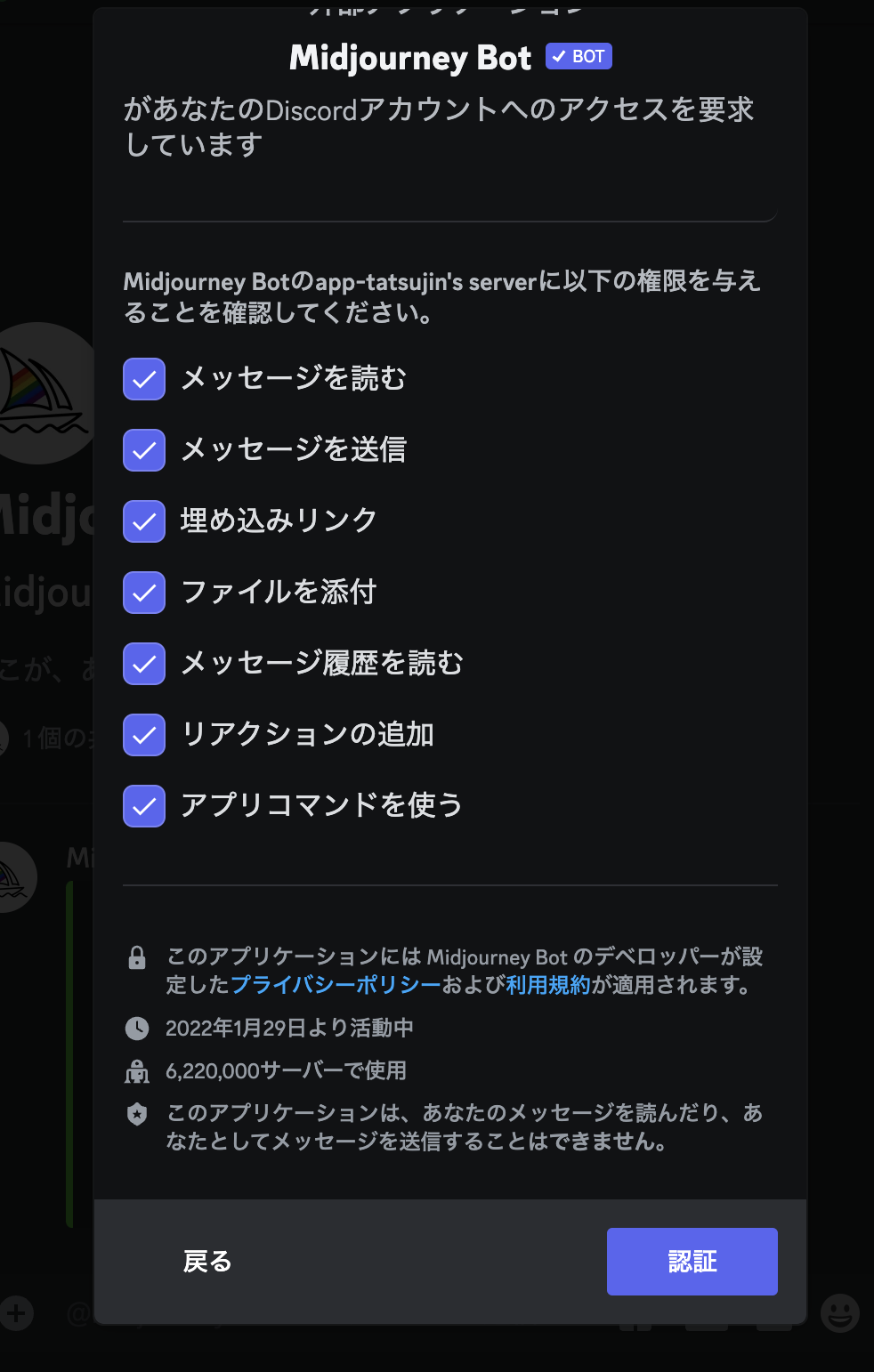
人間ですかの確認にチェックをつけます。
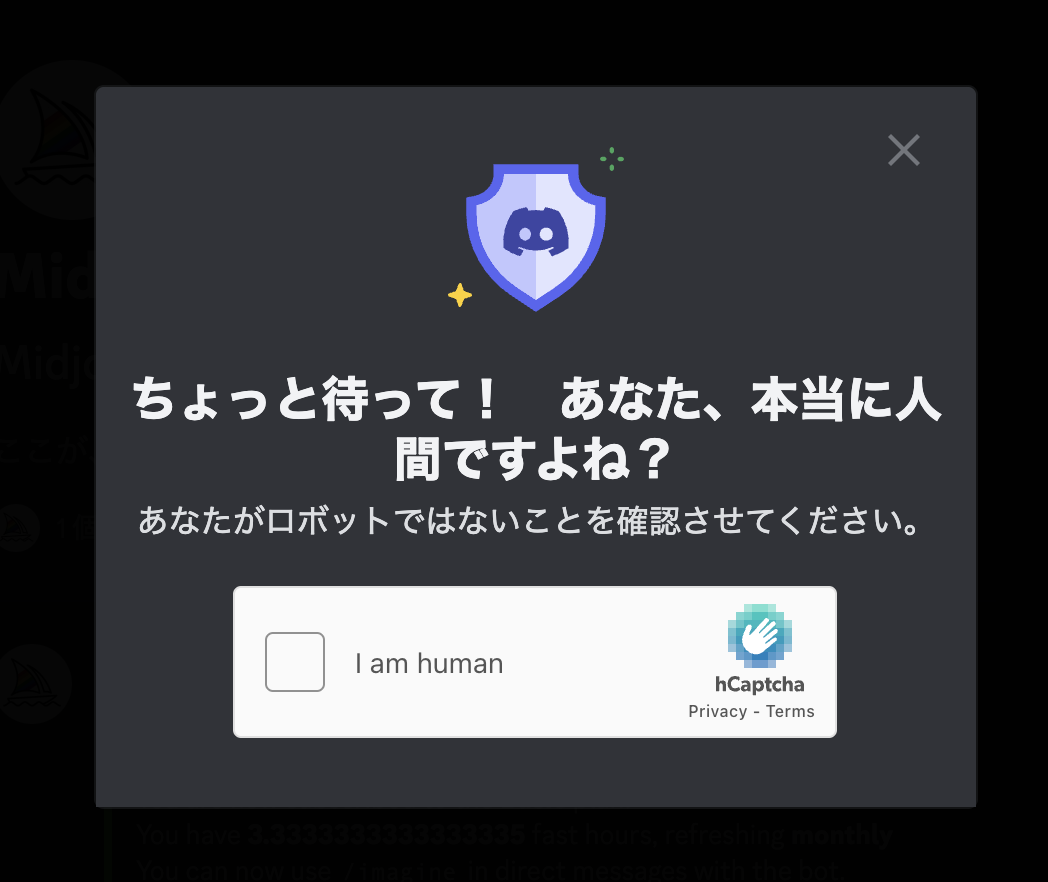
成功と表示されたらOKです。
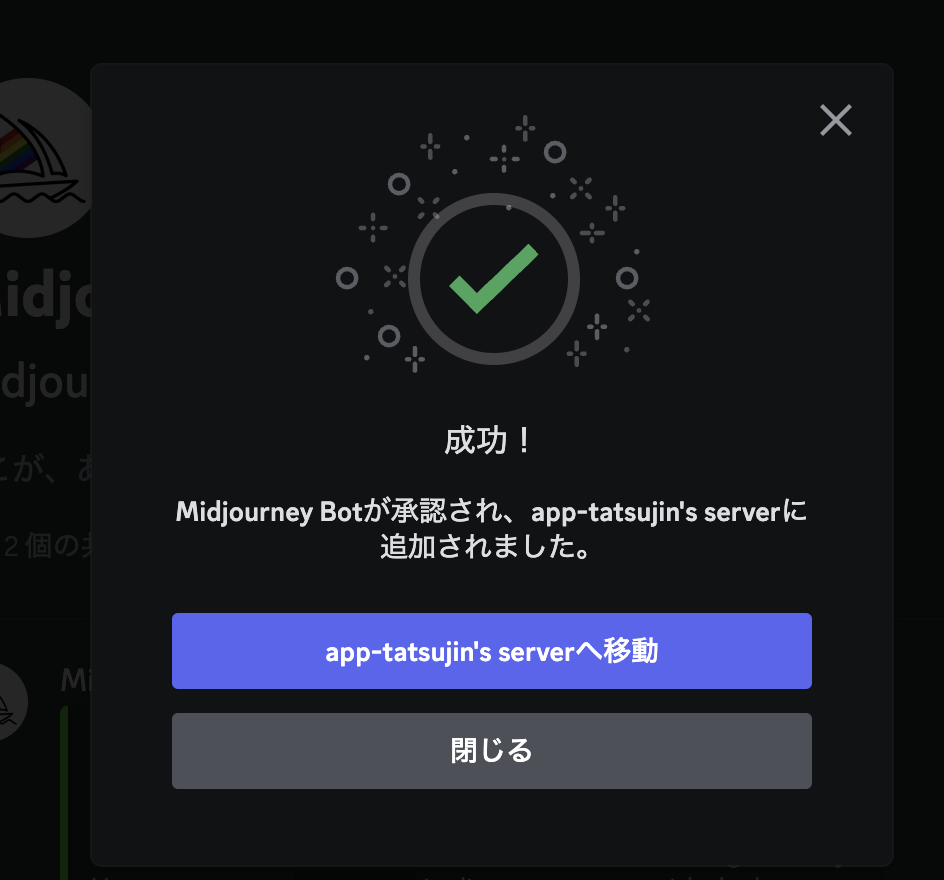
- STEP3サーバーからコマンドを実行する
自分のサーバーに導入され、コマンドを使用できるようになっています。
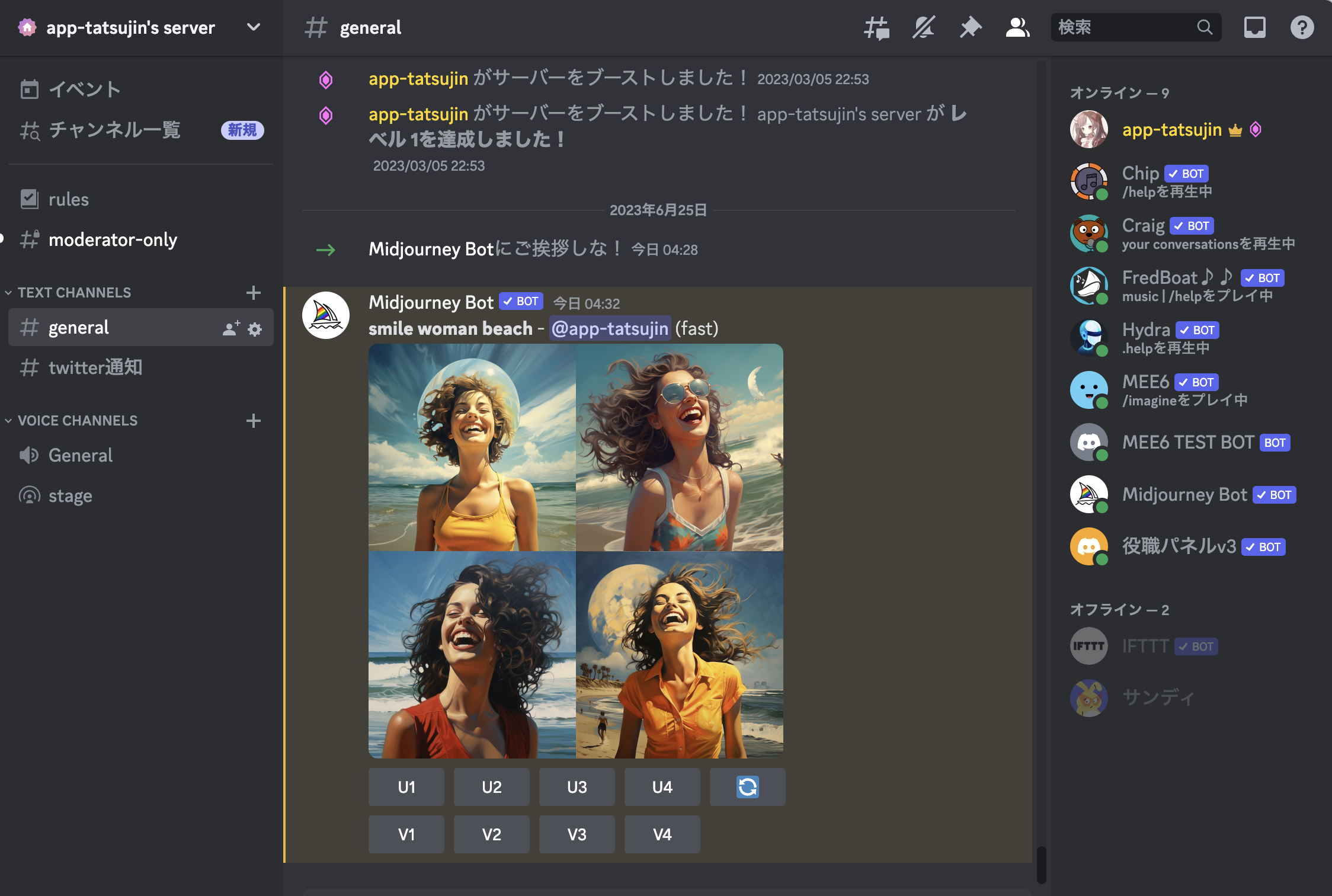
ちなみにBotに関してはサーバーに追加するのではなくて、DMで使用することもできます。
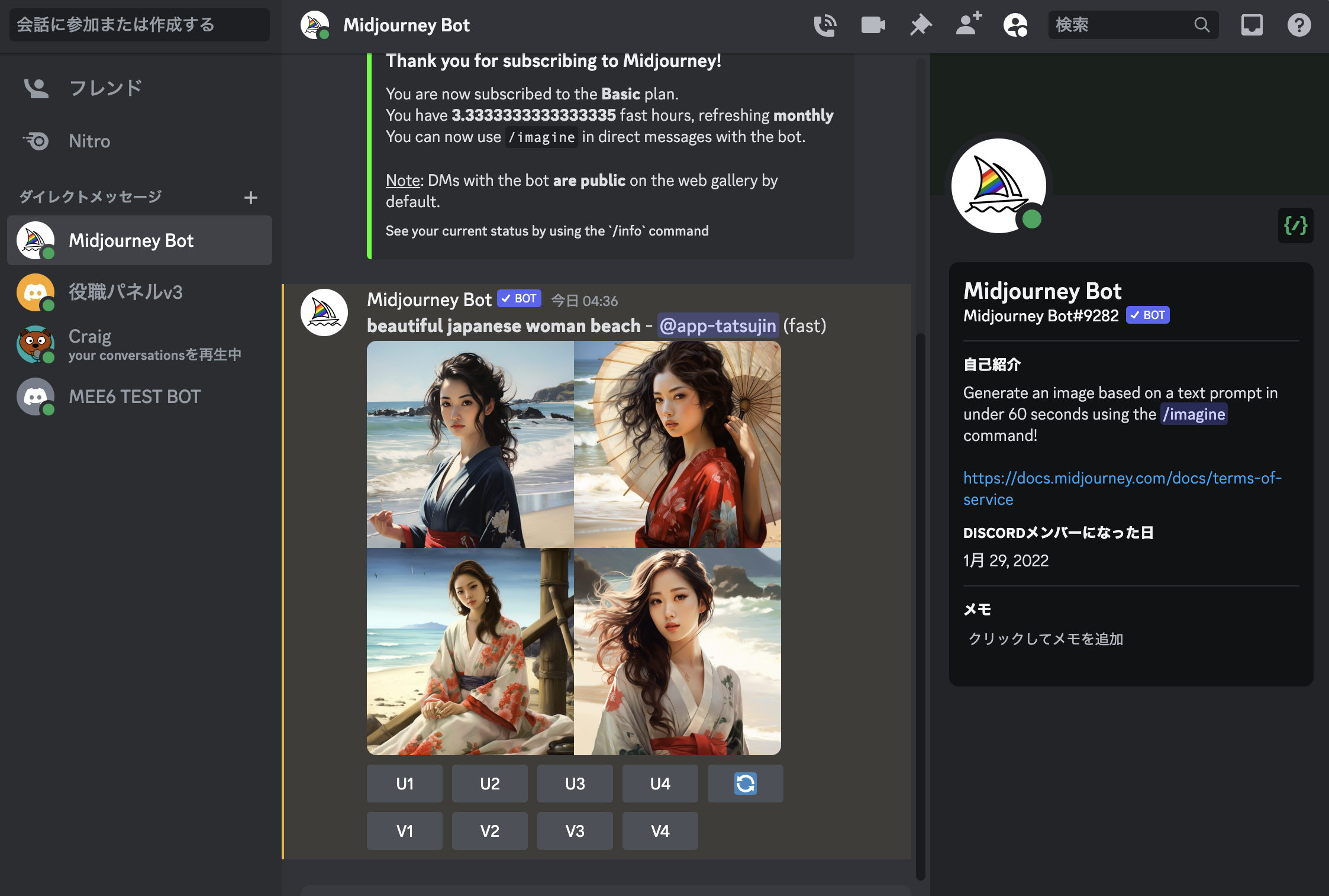
Midjourneyのボタンの意味
Midjourneyでは画像を生成すると、下にU1~U4の4つのボタン、リロード、V1~V4の4つのボタンが付いてきます。
これらの意味はそれぞれ以下となっています。
| ボタン | 効果 |
| U1~U4 | UpScalingの略でそれぞれの番号の画像を高解像度化してくれます。 |
| リロード | 同じプロンプトで再度コマンドを実行してくれます。 |
| V1~V4 | Variationの略で、4枚の画像を生成してくれます。 |
以下が例になります。
U1~U4の実行
U1〜U4を実行すると以下のように、解像度を設定するボタンが表示されるので、好みの解像度に変更します。
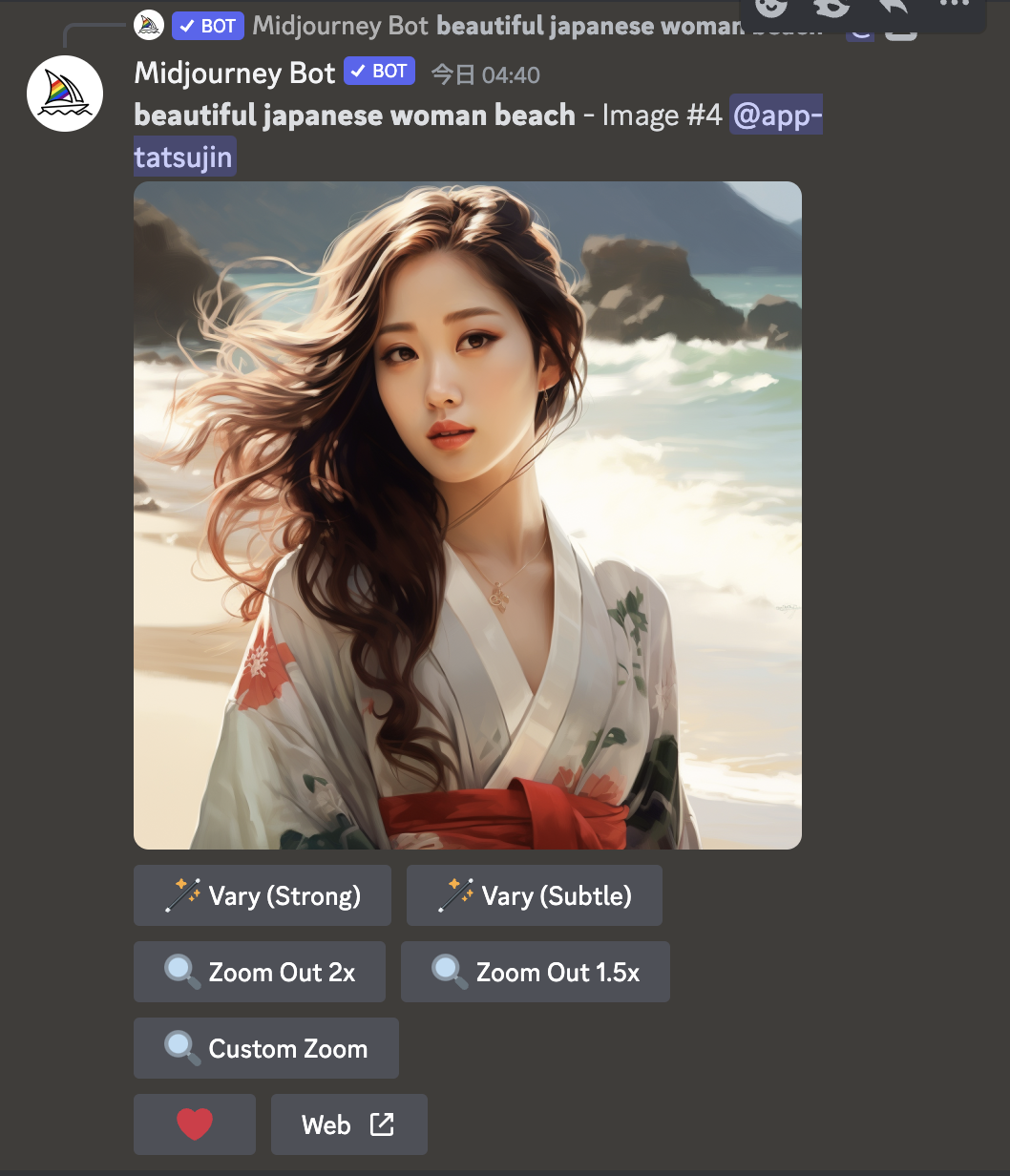
V1~V4の実行
V1〜V4を実行すると以下のように、元画像から4枚の画像を生成してくれます。
元画像が、下記だとします。

バリエーションのコマンドを実行すると以下の4枚の画像が生成されます。
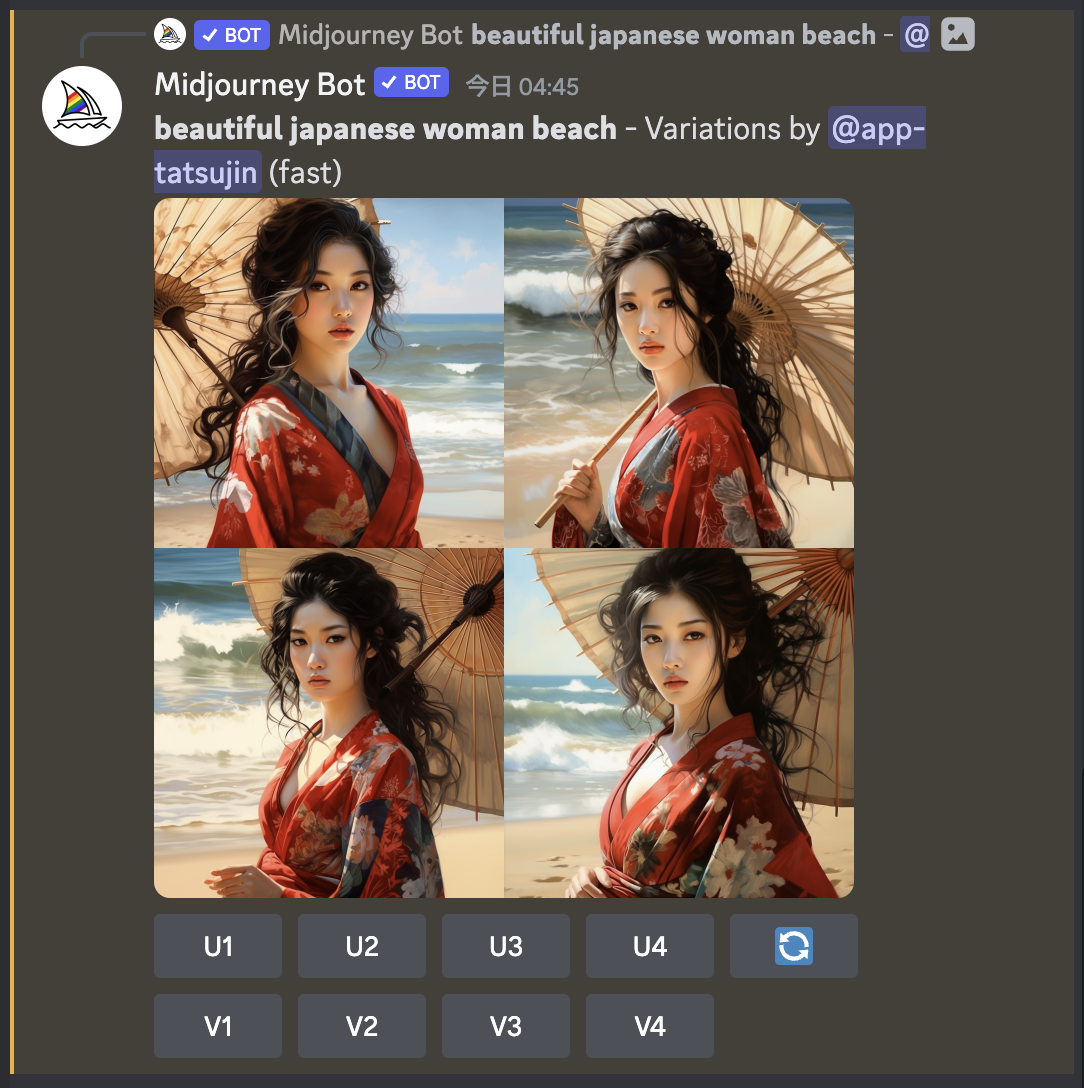
Midjourneyの費用
Midjourneyでは、Basic Plan,Standrd Plan Pro Planの3種類のプランが存在しています。
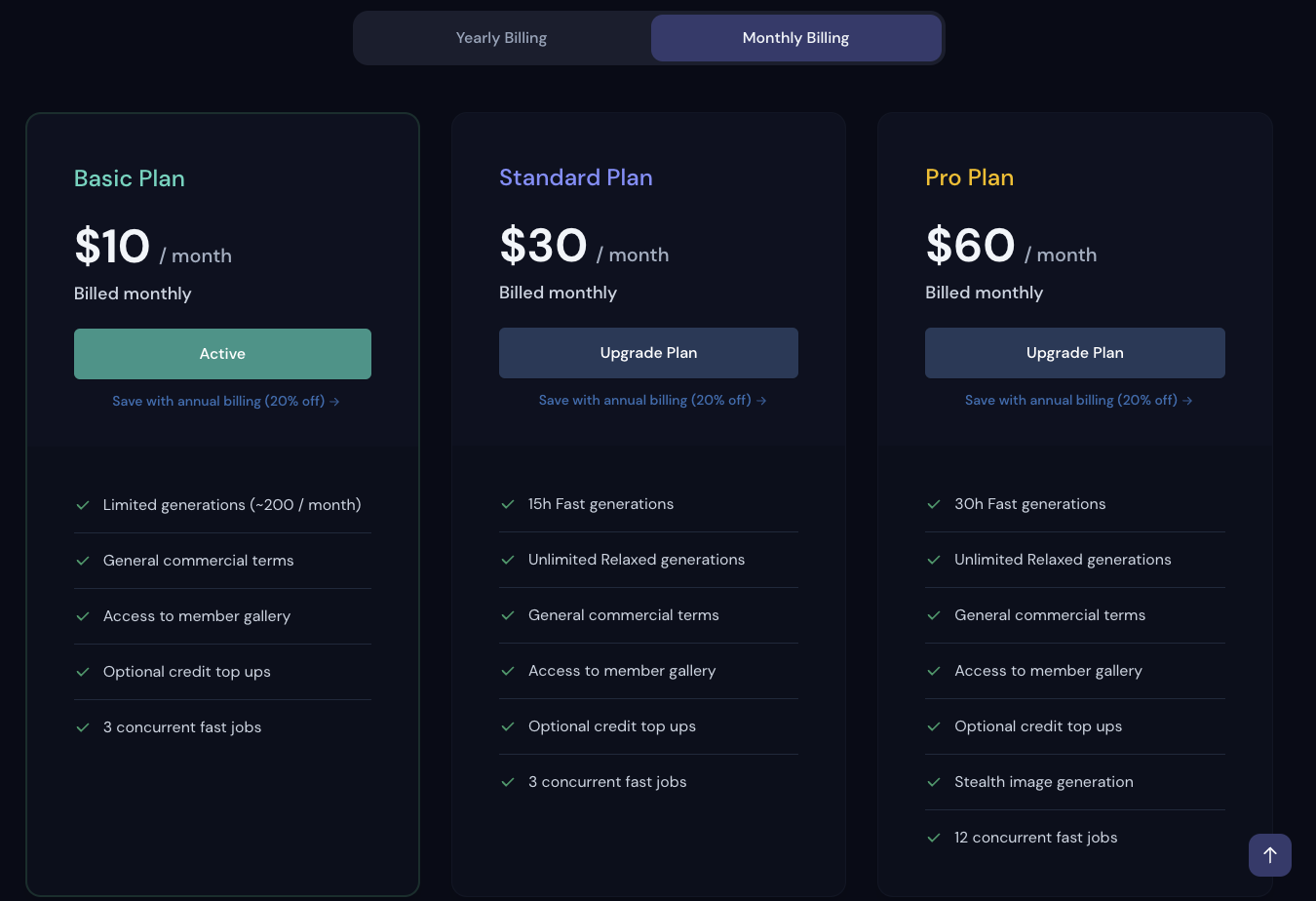
費用は以下のようになっています。
年間サブスクにすると、月当たりの金額は8割に抑えられますが、合計金額が高くなります。
最初はMonthlyで契約しておいて、長く使いそうであれば、年間契約に切り替えると良いですよ。
| プラン | Yearly | Monthly |
| BasicPlan | $8/month | $10/month |
| StandardPlan | $24/month | $30/month |
| ProPlan | $48/month | $60/month |
